文章详情页
MAC怎么快速截图 mac快速截图的几种方法
浏览:225日期:2022-06-02 11:52:36
截图是使用电脑时经常会用到的一个操作,通常可以用快捷键来实现快速截图,不过一些对mac苹果电脑不熟悉的小伙伴们还不知道怎么截图吧,不同的截取方式快捷键不一样,本文这就给大家分享一下mac截屏的几种方法供大家参考吧。
mac快速截图的几种方法:
方法一、
1、截取全屏
按住【command】【shift】【3】这三个键即可截取全屏。

2、截取某区域
按住【command】【shift】【4】。

3、截图完成
在电脑桌面能找到截图。

方法二、
1、使用截屏工具
按下 【Shift】【Command】【5】可以打开“截屏”并显示工具。

2、截取整个屏幕
点击以下图标,可以截取整个屏幕。
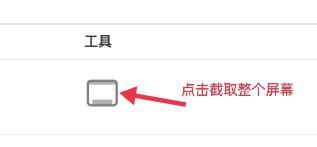
3、截取窗口屏幕
点击以下图标,可以截取窗口屏幕。
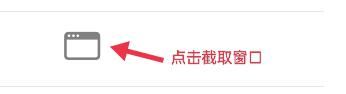
4、截取部分屏幕
点击以下图标,可以截取部分屏幕。
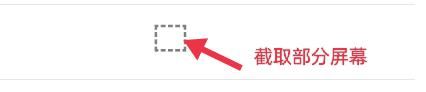
以上就是MAC怎么快速截图 mac快速截图的几种方法的详细内容,更多关于MAC截屏教程的资料请关注其它相关文章!
相关文章:
排行榜

 网公网安备
网公网安备